Operações preliminares
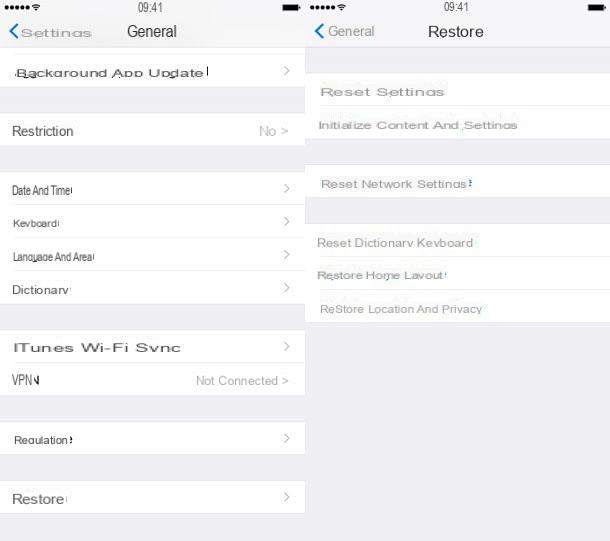
Como acabamos de mencionar, para usar Mudar para iOS você tem que inicializar seu iPhone ou iPad, retornando-o ao estado de fábrica.
Se você não sabe como inicializar seu iPhone ou iPad, vá para o menu Configurações iOS (o ícone de engrenagem na tela inicial), vá para Geral> Reiniciar, pressiona a voz Inicializar conteúdo e configurações, digite o Liberar PIN do seu iDevice e confirme para iniciar a formatação do dispositivo.
A formatação do iPhone e do iPad apagará todos os dados do dispositivo, portanto, certifique-se de fazer isso antes de continuar crie uma cópia de backup de fotos, vídeos e outros dados armazenados no terminal.
Mas tenha cuidado, ao restaurar seu dispositivo usando Mudar para iOS, você não poderá restaurar backups locais ou do iCloud diretamente. Isso significa que você terá que copiar fotos e vídeos para o seu PC e / ou nuvem por meio dos serviços oferecidos pela Apple (iCloud Photo Library) ou Google (Google Fotos). E o mesmo vale para contatos, documentos e outros arquivos no dispositivo. Se você precisar de ajuda para realizar estes backups "manuais", dê uma olhada nos tutoriais listados abaixo.
- Como fazer backups do iPhone, para realizar os backups clássicos no iCloud e no seu computador (o que, no entanto, como mencionado, não vai te ajudar muito).
- Como transferir fotos do iPhone para o PC, para copiar fotos e vídeos do iOS para o computador.
- Como armazenar fotos no iCloud, para descobrir como ativar o backup online de fotos e vídeos.
- Como sincronizar os contatos do iPhone com o Gmail, para fazer um backup online e offline da agenda de endereços.

Outra coisa que você precisa fazer antes de agir é baixar o aplicativo Mudar para iOS (o Mover-se para iOS) em seu dispositivo Android, aquele de onde vêm os dados que você deseja copiar para o iPhone ou iPad.
Em seguida, abra a Google Play Store, procure o aplicativo em questão e instale-o pressionando o botão Instalar. O aplicativo funciona apenas em smartphones e tablets equipados com Android 4.0 e superior.

Se você tiver um Smartphone Huawei sem o Play Store, você pode baixar o aplicativo por meio de uma das muitas lojas alternativas ao Google: Eu falei sobre isso no meu tutorial sobre como instalar aplicativos no Huawei.
Como usar a mudança para iOS

Depois de instalar Mudar para iOS no seu dispositivo Android e tendo inicializado o seu iPhone / iPad, você está pronto para agir. Aqui estão todas as etapas que você precisa realizar em ambos os dispositivos.
No iOS - siga o procedimento guiado para a configuração inicial do dispositivo (você deve ter um SIM inserido no dispositivo). Escolha, portanto, o linguagem no qual usar iOS, indique o seu País de residência e prossiga Configurar manualmente, para continuar sem importar dados automaticamente de outro dispositivo Apple. Conecte-se, portanto, a um Rede Wi-Fi, aguarde alguns instantes para que a comunicação com os servidores da Apple seja estabelecida, pressione o botão Continuando (para aceitar as condições relativas a dados e privacidade) e escolher se deseja configurar imediatamente Face ID / Touch ID ou se deve prosseguir mais tarde (Definir mais tarde nas configurações) Feito isso, crie um código de desbloqueio para o dispositivo e na tela Apps e dados escolha a opção Migrar dados do Android. Em seguida, pressione o botão Continuando e marque o Código numérico que aparece no centro da tela.
Seu Android - abra o aplicativo Mudar para iOS, pressiona o botão Continuando e aceitar as condições de uso do aplicativo "tocando" no botão aceitável. Então vá para a frente, pressionando o botão apropriado localizado no canto superior direito, digite o Código numérico que aparecia anteriormente na tela do iPhone ou iPad e aguarde alguns segundos para que a conexão entre os dispositivos Android e iOS seja estabelecida através de uma rede sem fio gerada para a ocasião. Se você estiver usando o Android 6.0 ou posterior, você deve permitir que Mudar para iOS execute todas as operações necessárias para sua operação pressionando o botão permitir. Se a conexão sem fio entre os dois dispositivos falhar, tente desconectar o terminal Android da rede Wi-Fi à qual ele está conectado e repita a operação (deixando a conectividade Wi-Fi ativa).

- Seu Android - selecione todos os dados que deseja copiar para o iPhone ou iPad, escolhendo entre Conta do Google, marcadores, Posts, contatos, calendário, rolo da câmera etc. e aperta o botão para a frente, para iniciar a transferência de dados. Conforme mencionado anteriormente, a duração do procedimento irá variar em função da quantidade de informações a serem transferidas (fotos e vídeos são os que requerem mais tempo, pois são "mais pesados" em termos de MB). Ao final da transferência de dados para iOS, pressione o botão final e feche o aplicativo Mudar para iOS.

- No iOS - no final da transferência de dados do Android, pressione o botão Continue a configuração do iPhone / iPad e conclua o processo de configuração inicial do iOS. Em seguida, faça login no seu Apple ID (ou crie um), aceite o termos de uso do iOS pressionando o botão apropriado, escolha se deseja ativar atualizações automáticas de iOS e iMessage / FaceTime, Siri e Tempo de uso, escolha se enviar dados de diagnóstico para a Apple e desenvolvedores, definir o uso da tecnologia verdadeira Tone (se a tela do seu iPhone tiver uma), escolha se deseja usar o tema limpar ou isso escuro para a interface iOS, configure o nível de zoom você deseja usar na tela inicial e siga o tutorial de gestos inicial (se você usar um iPhone com entalhe). Assim que a configuração for concluída, você será solicitado a inserir a senha para o Conta do Google importado para iOS e você será perguntado se deseja baixar aplicativos que você tinha em seu dispositivo Android e que também estão disponíveis no iOS.

Nota: Fiz o tutorial usando um smartphone Android equipado com Android 10.0 e um iPhone equipado com iOS 13. As etapas a serem seguidas são quase idênticas mesmo no iPadOS e outras versões de iOS e Android, mas o procedimento de configuração inicial do sistema no modo operacional da Apple pode mudar ligeiramente dependendo da versão deste último instalado no dispositivo.
Como transferir dados do Android para o iOS

Você deseja transferir arquivos do Android para o iOS, mas não quer apagar o seu iPhone ou iPad? Neste caso, recomendo que você confie em serviços em nuvem para sincronizar os dados em ambos os dispositivos ou, se preferir, a transferência "manual" de algumas informações de um dispositivo para outro. Você provavelmente terá que trabalhar um pouco mais do que o procedimento fornecido por Mudar para iOS, mas se você não quiser formatar seu dispositivo, você não tem outra escolha.
- Fotos e vídeos - para fotos e vídeos, recomendo usar Fotos do Google (Android / iOS) que permite armazenar fotos e vídeos online sem custo, sem espaço ou limite de tempo. A única limitação é que as fotos são salvas com uma resolução máxima de 16MP e os vídeos com uma resolução máxima de 1080p. Como alternativa, você pode copiar fotos do Android para o PC e depois transferi-las para o iOS "manualmente". Você pode encontrar tudo explicado em meus tutoriais sobre como funciona o Google Fotos e como fazer upload de fotos para o iPhone.
- Contactos - quanto aos contatos, recomendo que você sincronize o catálogo de endereços do Gmail com Android e iOS. Dessa forma, você terá um único catálogo de endereços sincronizado nas duas plataformas. Para obter mais informações, consulte meu tutorial sobre como sincronizar contatos do Gmail.
- Posts - embora não existam funções oficiais para transferir mensagens de um sistema para outro, existem inúmeras soluções de terceiros adequadas para o efeito. Por exemplo, para transferir WhatsApp SMS e chats do Android para o iPhone, você pode usar o software Wondershare MobileTrans, sobre o qual falei neste tutorial meu.
- app - os aplicativos que você tem que baixá-los manualmente da App Store, há pouco a fazer. Observe também que alguns aplicativos disponíveis no Android não estão disponíveis no iOS e vice-versa. Se você quiser aproveitar as vantagens dessa mudança de plataforma para encontrar novos aplicativos interessantes, verifique minhas postagens com os melhores aplicativos para iPhone.
Resumindo: se pretende realizar uma verdadeira “mudança” das suas atividades digitais do Android para o iOS, deve inicializar o iPhone (ou iPad) e transferir os dados através do Move para iOS.
Se, por outro lado, você deseja "pular" de vez em quando de uma plataforma para outra e usar os dois sistemas em paralelo, prossiga com a sincronização dos dados na nuvem (possivelmente usando serviços do Google acessíveis em ambos sistemas operacionais) e você deve se sentir confortável o suficiente.
Mude para iOS: o que é e como funciona

























